Banyak perpustakaan ada di Python untuk melakukan berbagai jenis tugas. NumPy adalah salah satunya. Bentuk lengkap NumPy adalah Numerical Python, dan terutama digunakan untuk komputasi ilmiah. Objek array multi-dimensi dapat didefinisikan dengan menggunakan perpustakaan ini yang disebut array Python NumPy. Berbagai jenis fungsi ada di perpustakaan NumPy untuk membuat array. Array NumPy dapat dihasilkan dari daftar python data numerik, rentang data, dan data acak. Bagaimana array NumPy dapat dibuat dan digunakan untuk melakukan berbagai jenis operasi telah ditunjukkan dalam tutorial ini this.
Keuntungan menggunakan NumPy Array
Array NumPy lebih baik daripada daftar Python karena berbagai alasan. Beberapa keuntungan signifikan menggunakan array NumPy diberikan di bawah ini.
- Ini menghabiskan lebih sedikit memori dibandingkan dengan daftar python.
- Ini bekerja lebih cepat daripada daftar python untuk jumlah data yang sama.
- Lebih cocok digunakan daripada daftar python untuk beberapa tugas tertentu.
Prasyarat
Pustaka NumPy tidak diinstal dengan Python secara default. Jadi, Anda harus menginstal perpustakaan ini sebelum mempraktikkan contoh yang ditunjukkan dalam tutorial ini. Python 3+ digunakan dalam tutorial ini. Jalankan perintah berikut dari terminal untuk menginstal NumPy di python 3.
$ sudo apt-get install python3-numpyAtribut Array NumPy
Array NumPy memiliki banyak atribut untuk mengambil berbagai jenis informasi tentang array. Beberapa atribut yang berguna dari array ini dijelaskan di bawah ini.
- ndarray.ndim - Atribut ini mengembalikan jumlah dimensi array NumPy bernama ndarray.
- ndarray.bentuk - Atribut ini mengembalikan ukuran setiap dimensi array NumPy bernama ndarray.
- ndarray.ukuran - Atribut ini mengembalikan jumlah total elemen array NumPy bernama ndarray.
- ndarray.ukuran item - Atribut ini mengembalikan ukuran setiap elemen array NumPy bernama ndarray.
- ndarray.tipe d - Atribut ini mengembalikan tipe data elemen array NumPy bernama ndarray.
- ndarray.nbyte - Atribut ini mengembalikan jumlah total byte yang dikonsumsi oleh elemen array NumPy bernama ndarray.
Penggunaan NumPy Array
Cara mendeklarasikan array NumPy satu dimensi, dua dimensi, dan tiga dimensi ditunjukkan di bagian tutorial ini.
Contoh-1: Penggunaan array NumPy satu dimensi
Contoh berikut menunjukkan tiga cara membuat array NumPy satu dimensi:. fungsi array() telah digunakan untuk membuat larik satu dimensi pertama dari 10 bilangan bulat. mengatur () fungsi telah digunakan untuk membuat larik satu dimensi kedua dari 10 nomor urut. fungsi rand() telah digunakan untuk membuat array satu dimensi ketiga dari 10 angka float acak. Selanjutnya, fungsi cetak() telah digunakan untuk mencetak atribut yang berbeda dan nilai tiga array.
# Impor NumPyimpor numpy sebagai np
# Deklarasikan array NumPy dalam tiga array berbeda
oneArray1 = np.array([7, 3, 19, 6, 3, 1, 12, 8, 11, 5])
oneArray2 = np.berkisar(10)
oneArray3 = np.acak.rand(10)
# Cetak atribut berbeda dari tiga array NumPy
print("\nDimensi array NumPy pertama adalah:", oneArray1.tidak ada)
print("Ukuran array NumPy kedua adalah:", oneArray2.ukuran)
print("Tipe data array NumPy ketiga adalah:", oneArray3.tipe d)
# Cetak nilai dari tiga array NumPy
print("\nNilai dari array pertama adalah:\n", oneArray1)
print("Nilai array kedua adalah:\n", oneArray2)
print("Nilai dari array ketiga adalah:\n", oneArray3)
Keluaran:
Output berikut akan muncul setelah menjalankan skrip di atas:. Outputnya menunjukkan bahwa array pertama adalah 1, ukuran larik kedua adalah 10, dan tipe data dari array ketiga adalah float64. Tiga array telah dicetak kemudian.

Contoh-2: Penggunaan array NumPy dua dimensi
Contoh berikut menunjukkan dua cara untuk membuat array NumPy dua dimensi. array() fungsi telah digunakan untuk membuat array dua dimensi dari 2 baris dan 3 kolom dengan data integer. rand() fungsi telah digunakan untuk membuat array dua dimensi dari 2 baris dan 4 kolom dengan data float. Selanjutnya, fungsi print() telah digunakan untuk mencetak atribut size dan nilai kedua array.
# Impor NumPyimpor numpy sebagai np
# Deklarasikan array dua dimensi menggunakan daftar
duaArray1 = np.array([[12, 2, 27], [40, 15, 6]])
# Deklarasikan array dua dimensi menggunakan nilai acak
duaArray2 = np.acak.rand(2, 4)
# Cetak ukuran kedua array
print("Ukuran array pertama:", twoArray1.ukuran)
print("Ukuran larik kedua:", twoArray2.ukuran)
# Cetak nilai kedua array
print("Nilai array pertama adalah:\n", twoArray1)
print("Nilai array kedua adalah:\n", twoArray2)
Keluaran:
Output berikut akan muncul setelah menjalankan skrip di atas:. Output menunjukkan bahwa ukuran array pertama adalah 6 (2x3), dan ukuran array kedua adalah 8 (2x4). Kedua array telah dicetak kemudian.

Contoh-3: Penggunaan array NumPy tiga dimensi
Contoh berikut menunjukkan dua cara untuk membuat array NumPy tiga dimensi. fungsi array() telah digunakan untuk membuat array tiga dimensi dari data integer. rand() fungsi telah digunakan untuk membuat array tiga dimensi dari data float. Selanjutnya, fungsi print() telah digunakan untuk mencetak dimensi dan nilai dari kedua array.
# Impor NumPyimpor numpy sebagai np
# Buat array tiga dimensi menggunakan daftar
tigaArray1 = np.array([[[3, 6, 7], [7, 5, 9], [8, 5, 2]]])
# Buat array tiga dimensi menggunakan nilai acak
tigaArray2 = np.acak.rand(2, 4, 3)
# Cetak dimensi kedua array
print("Dimensi larik pertama:", threeArray1.tidak ada)
print("Dimensi larik kedua:", threeArray2.tidak ada)
# Cetak nilai kedua array
print("Nilai array pertama adalah:\n", threeArray1)
print("Nilai array kedua adalah:\n", threeArray2)
Keluaran:
Output berikut akan muncul setelah menjalankan skrip di atas:. Output menunjukkan bahwa dimensi kedua array adalah 3. Kedua array telah dicetak kemudian.
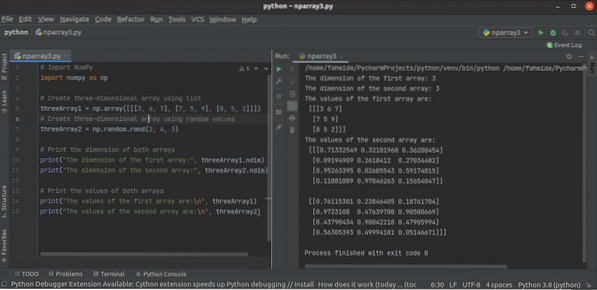
Kesimpulan
Membuat berbagai jenis array NumPy telah dijelaskan dalam tutorial ini dengan menggunakan beberapa contoh. Saya harap para pembaca dapat membuat array NumPy setelah mempraktekkan contoh-contoh tutorial ini.
 Phenquestions
Phenquestions


